Vue使用CSS变量实现切换主题功能
主题化管理经常能在网站上看到,一般的思路都是将主题相关的CSS样式独立出来,在用户选择主题的时候加载相应的CSS样式文件。现在大部分浏览器都能很好的兼容CSS变量,主题化样式更容易管理了。最近,使用CSS变量在Vue项目中做了一个主题化实践,下面来看看整个过程。
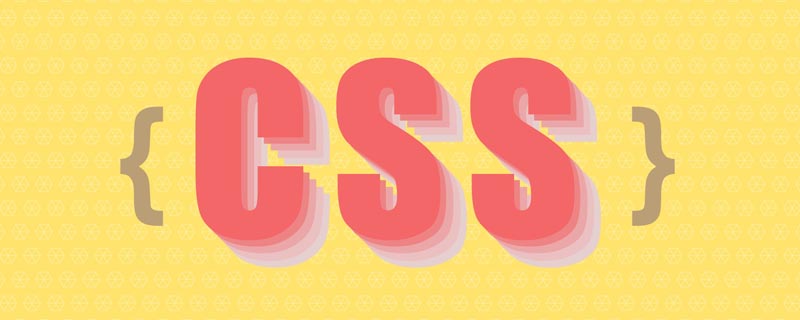
Github项目地址 https://github.com/JofunLiang/vue-project-themable-demo
演示地址 https://jofunliang.github.io/vue-project-themable-demo/
可行性测试
为了检验方法的可行性,在public文件夹下新建一个themes文件夹,并在themes文件夹新建一个default.css文件:
:root {
--color: red;
}推荐学习:CSS视频教程
在public文件夹的index.html文件中引入外部样式theme.css,如下:
<!DOCTYPE html>
<html>
<head>
<meta charset="utf-8">
<meta http-equiv="X-UA-Compatible" content="IE=edge">
<meta name="viewport" content="width=device-width,initial-scale=1.0">
<link rel="icon" href="<%= BASE_URL %>favicon.ico">
<title>vue-skin-peeler-demo</title>
<!-- 引入themes文件夹下的default.css -->
<link rel="stylesheet" type="text/css" href="src/themes/default.css" rel="external nofollow">
</head>
<body>
<noscript>
<strong>We're sorry but vue-skin-peeler-demo doesn't work properly without JavaScript enabled. Please enable it to continue.</strong>
</noscript>
<div id="app"></div>
<!-- built files will be auto injected -->
</body>
</html>然后,在Home.vue中使用CSS变量:
<template>
<div>
<div :class="$style.demo">变红色</div>
</div>
</template>
<script>
export default {
name: 'home'
}
</script>
<style module>
.demo {
color: var(--color);
}
</style>然后,运行项目并在浏览器中打开页面,页面显示效果正常。
注意:@vue/cli使用link标签引入css样式可能报错“We're sorry but vue-skin-peeler-demo doesn't work properly without JavaScript enabled. Please enable it to continue.”。这是因为@vue/cli将src目录下的文件都通过webpack打包所引起,所以,静态文件资源要放在public(如果是@vue/cli 2.x版本放在static)文件夹下。
实现主题切换
这里主题切换的思路是替换link标签的href属性,因此,需要写一个替换函数,在src目录下新建themes.js文件,代码如下:
// themes.js
const createLink = (() => {
let $link = null
return () => {
if ($link) {
return $link
}
$link = document.createElement('link')
$link.rel = 'stylesheet'
$link.type = 'text/css'
document.querySelector('head').appendChild($link)
return $link
}
})()
/**
* 主题切换函数
* @param {string} theme - 主题名称, 默认default
* @return {string} 主题名称
*/
const toggleTheme = (theme = 'default') => {
const $link = createLink()
$link.href = `./themes/${theme}.css`
return theme
}
export default toggleTheme然后,在themes文件下创建default.css和dark.css两个主题文件。创建CSS变量,实现主题化。CSS变量实现主题切换请参考另一篇文章初次接触css变量
兼容性
IE浏览器以及一些旧版浏览器不支持CSS变量,因此,需要使用css-vars-ponyfill,是一个ponyfill,可在旧版和现代浏览器中为CSS自定义属性(也称为“ CSS变量”)提供客户端支持。由于要开启watch监听,所以还有安装MutationObserver.js。
安装:
npm install css-vars-ponyfill mutationobserver-shim --save
然后,在themes.js文件中引入并使用:
// themes.js
import 'mutationobserver-shim'
import cssVars from 'css-vars-ponyfill'
cssVars({
watch: true
})
const createLink = (() => {
let $link = null
return () => {
if ($link) {
return $link
}
$link = document.createElement('link')
$link.rel = 'stylesheet'
$link.type = 'text/css'
document.querySelector('head').appendChild($link)
return $link
}
})()
/**
* 主题切换函数
* @param {string} theme - 主题名称, 默认default
* @return {string} 主题名称
*/
const toggleTheme = (theme = 'default') => {
const $link = createLink()
$link.href = `./themes/${theme}.css`
return theme
}
export default toggleTheme开启watch后,在IE 11浏览器点击切换主题开关不起作用。因此,每次切换主题时都重新执行cssVars(),还是无法切换主题,原因是开启watch后重新执行cssVars()是无效的。最后,只能先关闭watch再重新开启。成功切换主题的themes.js代码如下:
// themes.js
import 'mutationobserver-shim'
import cssVars from 'css-vars-ponyfill'
const createLink = (() => {
let $link = null
return () => {
if ($link) {
return $link
}
$link = document.createElement('link')
$link.rel = 'stylesheet'
$link.type = 'text/css'
document.querySelector('head').appendChild($link)
return $link
}
})()
/**
* 主题切换函数
* @param {string} theme - 主题名称, 默认default
* @return {string} 主题名称
*/
const toggleTheme = (theme = 'default') => {
const $link = createLink()
$link.href = `./themes/${theme}.css`
cssVars({
watch: false
})
setTimeout(function () {
cssVars({
watch: true
})
}, 0)
return theme
}
export default toggleTheme查看所有代码,请移步Github项目地址。
记住主题
实现记住主题这个功能,一是可以向服务器保存主题,一是使用本地存储主题。为了方便,这里主要使用本地存储主题的方式,即使用localStorage存储主题。具体实现请移步Github项目地址。
本文来自PHP中文网,CSS教程栏目,欢迎学习
以上是Vue使用CSS变量实现切换主题功能的详细内容。更多信息请关注PHP中文网其他相关文章!

热AI工具

Undresser.AI Undress
人工智能驱动的应用程序,用于创建逼真的裸体照片

AI Clothes Remover
用于从照片中去除衣服的在线人工智能工具。

Undress AI Tool
免费脱衣服图片

Clothoff.io
AI脱衣机

Video Face Swap
使用我们完全免费的人工智能换脸工具轻松在任何视频中换脸!

热门文章

热工具

记事本++7.3.1
好用且免费的代码编辑器

SublimeText3汉化版
中文版,非常好用

禅工作室 13.0.1
功能强大的PHP集成开发环境

Dreamweaver CS6
视觉化网页开发工具

SublimeText3 Mac版
神级代码编辑软件(SublimeText3)
 主题背景位于 Windows 11 中的什么位置?
Aug 01, 2023 am 09:29 AM
主题背景位于 Windows 11 中的什么位置?
Aug 01, 2023 am 09:29 AM
Windows11具有如此多的自定义选项,包括一系列主题和壁纸。虽然这些主题以自己的方式是美学,但一些用户仍然想知道他们在Windows11上的后台位置。本指南将展示访问Windows11主题背景位置的不同方法。什么是Windows11默认主题背景?Windows11默认主题背景是一朵盛开的抽象宝蓝色花朵,背景为天蓝色。这种背景是最受欢迎的背景之一,这要归功于操作系统发布之前的预期。但是,操作系统还附带了一系列其他背景。因此,您可以随时更改Windows11桌面主题背景。主题背景存储在Windo
 如何详细介绍win10主题文件夹的位置
Dec 27, 2023 pm 09:37 PM
如何详细介绍win10主题文件夹的位置
Dec 27, 2023 pm 09:37 PM
最近很多小伙伴觉得win10的主题不符合自己的审美,想更换主题,在网上下载以后,发现找不到文件夹了,那么接下来小编就带你们去如何寻找win10主题在哪里文件夹吧。win10主题在哪个文件夹:一、Win10系统壁纸默认存放路径位置:1、微软将这些图片保存在C:\Windows\Web\Wallpaper这个路径中,其下有是三个不同主题的图片的默认保存位置,2、鲜花和线条和颜色的主题图片也保存在同名文件夹下!命名原则就是imgXXX,我们只要按照这个原则更改我们希望设定的相关图片的名称,将图片粘贴到
 如何在 Windows 11 中取消应用主题(更改或删除)
Sep 30, 2023 pm 03:53 PM
如何在 Windows 11 中取消应用主题(更改或删除)
Sep 30, 2023 pm 03:53 PM
主题对于希望修改Windows体验的用户起着不可或缺的作用。它可能会更改桌面背景、动画、锁定屏幕、鼠标光标、声音和图标等。但是,如果您想在Windows11中删除主题怎么办?这同样简单,并且有一些选项可用,无论是当前用户配置文件还是整个系统,即所有用户。此外,您甚至可以删除Windows11中的自定义主题,如果它们不再用于该目的。如何找到我当前的主题?按+打开“设置”应用>从导航窗格中转到“个性化”>单击“主题”>当前主题将列在右侧。WindowsI如何
 win10主题背景图片位置
Jan 05, 2024 pm 11:32 PM
win10主题背景图片位置
Jan 05, 2024 pm 11:32 PM
有的朋友想要找到自己系统主题图片,但是不知道win10主题图片存放在哪里,其实我们只需要进入c盘的Windows文件夹,就可以找到主题图片位置了。win10主题图片存放位置答:win10主题图片存放在c盘的“themes”文件夹。1、首先我们进入“此电脑”2、接着打开“c盘”(系统盘)3、然后进入其中的“Windows”文件夹。4、在其中找到并打开“resources”文件夹。5、进入后,打开“themes”文件夹。6、在文件夹里就能看到win10主题图片了。Windows主题图片是特殊的格式,
 如何调整WordPress主题避免错位显示
Mar 05, 2024 pm 02:03 PM
如何调整WordPress主题避免错位显示
Mar 05, 2024 pm 02:03 PM
如何调整WordPress主题避免错位显示,需要具体代码示例WordPress作为一个功能强大的CMS系统,受到了许多网站开发者和站长的喜爱。然而,在使用WordPress创建网站时,经常会遇到主题错位显示的问题,这对于用户体验和页面美观都会造成影响。因此,合理调整WordPress主题以避免错位显示是非常重要的。本文将介绍如何通过具体的代码示例来进行主题调
 找win10主题的文件夹位置
Jun 30, 2023 pm 12:57 PM
找win10主题的文件夹位置
Jun 30, 2023 pm 12:57 PM
win10主题在哪个文件夹怎么找?最近很多小伙伴都觉得win10的主题不符合他们自己的审美,想要改变主题,在网上下载后,发现找不到文件夹,然后小边会带你去找如何找到win文件夹的主题在哪里?win10主题在哪个文件夹详细介绍一、Win10系统壁纸默认存放路径位置:1、微软将这些图片保存在C:WindowsWebWallpaper这个路径中,其下有是三个不同主题的图片的默认保存位置,2、鲜花和线条和颜色的主题图片也保存在同名文件夹下!命名原则就是imgXXX,我们只要按照这个原则更改我们希望设定的
 微信变成黑色主题怎么调回来
Feb 05, 2024 pm 02:12 PM
微信变成黑色主题怎么调回来
Feb 05, 2024 pm 02:12 PM
微信软件中我们可以使用黑色主题模式也可以使用默认主题模式,那么有的用户微信变成黑色主题了,想要调回来要怎么操作呢?现在就来看一下-微信变成黑色主题调回来方法吧。1、首先打开微信进入到首页之后点击右下角的【我的】;2、然后在我的页面点击【设置】;3、接着来到设置的页面中点击【通用】;4、进入到通用的页面中点击【深色模式】;5、最后在深色模式的页面中点击【普通模式】即可;
 VSCode 中文设置:个性化你的编辑器
Mar 25, 2024 pm 05:00 PM
VSCode 中文设置:个性化你的编辑器
Mar 25, 2024 pm 05:00 PM
标题:VSCode中文设置:个性化你的编辑器在如今的程序员工作中,一款强大、灵活且个性化的代码编辑器是必不可少的工具。VisualStudioCode(简称VSCode)作为一款免费开源的现代化代码编辑器,受到了广大开发者的喜爱。与许多软件一样,VSCode也支持多语言,包括中文。本文将介绍如何在VSCode中设置中文环境,让你的编辑器更加






